Correction du code d'erreur 0xc0000005 dans l'application VLC Media Player
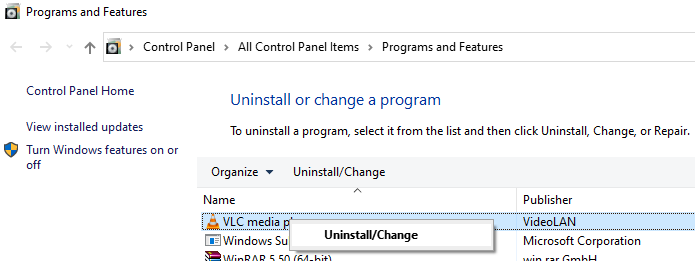
- 2290
- 8
- Maxence Arnaud
Parfois, lorsque vous essayez d'exécuter un fichier vidéo à l'aide du lecteur VLC Media, vous avez peut-être vu une erreur indiquant-
L'application n'a pas pu démarrer correctement (0xc0000005).Cliquez sur OK pour fermer l'application.
Il s'agit d'un problème très courant et peut se produire pour les raisons suivantes:
- Attaque de virus
- Corrompu Comppkgsup.dll déposer
- Si le lecteur multimédia VLC n'est pas à jour
Quelles que soient les raisons, résoudre ce problème est assez simple. Dans cet article, nous énumérons certains correctifs qui pourraient vous aider à résoudre le problème.
Avant de continuer, essayez de scanner votre système et de vérifier tout virus dans le système et de les atténuer. Une fois que cela est fait si vous voyez toujours ce problème, essayez les correctifs ci-dessous
Correction 1: désinstaller et réinstaller l'application
Étape 1: Open Run Dialog Utilisation Windows + R
Étape 2: Type appwiz.cpl et frapper Entrer
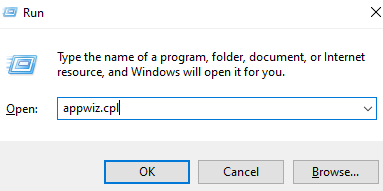
Étape 3: dans le Programmes et fonctionnalités fenêtre qui s'ouvre, faites défiler vers le bas et localisez le VLC Media Player
Étape 4: cliquez avec le bouton droit dessus et choisissez Désinstaller / changer
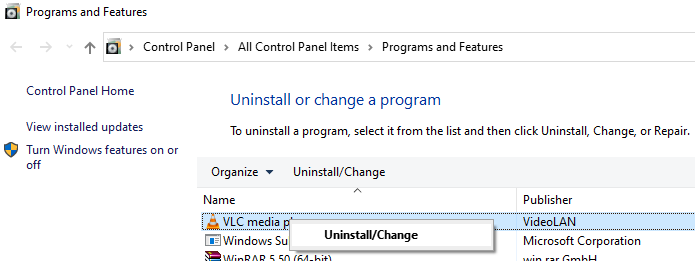
Étape 5: Dans la fenêtre UAC qui invite l'autorisation, cliquez sur Oui
Étape 6: Dans la fenêtre de désinstallation qui s'ouvre, cliquez sur le Suivant bouton
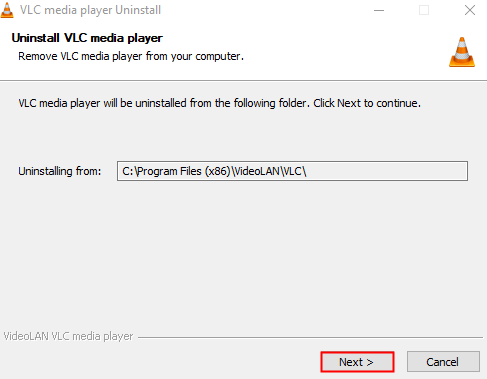
Étape 7: dans le Choisissez des composants fenêtre, cochez le Supprimer les préférences et le cache
Étape 8: Enfin, cliquez sur le Désinstaller bouton
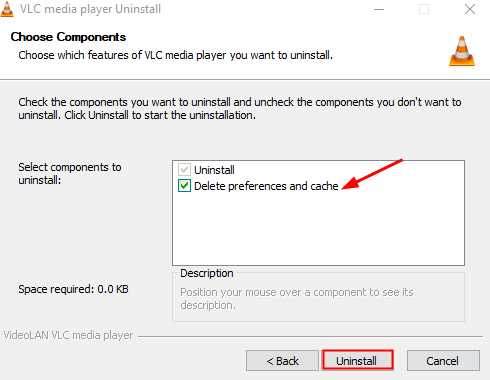
Étape 9: Une fois le processus de désinstallation terminé, ouvrez le navigateur Web
Étape 10: Visitez la page Videolan.Page de téléchargement de l'organisation
Étape 11: cliquez sur le Télécharger VLC bouton pour télécharger le lecteur VLC.
Étape 12: Exécutez le fichier d'application et suivez les instructions à l'écran pour terminer le processus d'installation.
Remarque: Pendant le processus d'installation, gardez les paramètres par défaut. Il n'y a pas de NED pour modifier les paramètres en tant que tels.
J'espère que ce correctif aide. Sinon, essayez le prochain correctif.
Correction 2: Exécutez un scan SFC
Lorsque vous exécutez SFC à scanner un peu de corruption Comppkgsup.dll Les fichiers peuvent être réparés.
Étape 1: Open Run Dialog with Logo Windows clé et R ensemble.
Étape 2: Entrez CMD et appuyez sur les boutons Ctrl + Shift + Entrée Pour ouvrir le Invite de commande avec les droits de l'administration
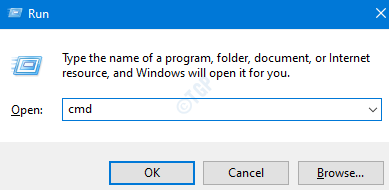
Étape 3: Dans la fenêtre de contrôle d'accès des utilisateurs qui apparaît en demandant des autorisations, cliquez sur Oui.
Étape 4: Dans la fenêtre d'invite de commande qui s'ouvre, tapez simplement la commande ci-dessous et appuyez sur Entrée
sfc / scanne
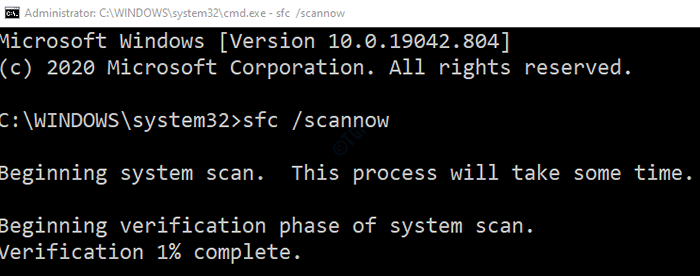
Veuillez noter que le scan prend du temps pour terminer. Veuillez attendre patiemment.
Étape 5: Une fois le scan terminé, les fichiers corrompus seront réparés.
Étape 6: Redémarrez l'ordinateur
C'est tout
Nous espérons que vous avez trouvé cet article informatif. Merci pour la lecture.
Veuillez commenter et faire de nous savoir si l'une des méthodes ci-dessus vous a aidé à résoudre le problème
Aussi, veuillez commenter et faites-nous savoir si vous rencontrez des problèmes. Nous serons heureux d'aider.
- « Comment trouver la fréquence d'images et la résolution de la vidéo dans VLC Media Player
- Correction de VLC Media Player Impossible de lire des vidéos YouTube »

